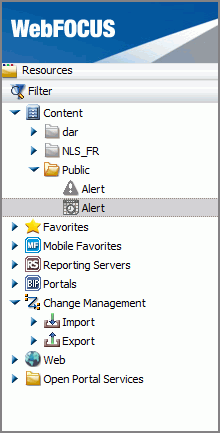Lorsque vous sélectionnez un nouvelle alerte du Portail BI ou Dashboard BI, l'outil Assistant d'alerte WebFOCUS s'ouvre pour créer les composants. L'Assitant d'alerte est une application Bindows™ lancée dans une nouvelle fenêtre de navigateur.
L'onglet du navigateur utilise un nom générique Alertn, où n est un numéro d'index qui commence par 1. Toutes les alertes qui suivent augmentent de 1. Si vous avez enregistré une alerte, la fenêtre de dialogue est automatiquement définie avec ce nom générique. Vous pouvez toutefois modifier le nom à souhait.
Lorsque vous utilisez le Générateur d'alertes pour créer des rapports, il se peut que le message "Rapport enregistré" s'affiche. Cela signifie que les modifications apportées au rapport ont été enregistrées, mais ne seront pas inscrites dans le référentiel WebFOCUS jusqu'à ce que l'alerte soit enregistrée. Si vous quittez le Générateur d'alertes avant de cliquer sur Terminer, l'alerte n'est pas enregistrée.
Les étapes suivantes fournissent des options pour l'accès à l'Assistant d'alerte à partir d'un navigateur pour créer une alerte.
- Connectez-vous au Portail BI, puis développez l'arborescence pour afficher les dossiers et sous-dossiers.
-
Faites un clic droit sur le dossier ou sous-dossier, et sélectionnez Nouveau, puis Alerte à partir du menu.
La boîte de dialogue Définir les préférences s'ouvre, comme le montre l'image suivante. Elle fournit les options pour sélectionner un Serveur de Rapports et les Chemins d'application.
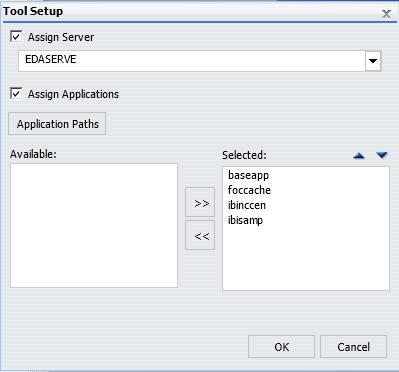
Remarque : l'accès utilisateur vers la fenêtre de dialogue Installation de l'outil pour spécifier les propriétés du Serveur de Rapports est contrôlé pour un privilège de securité WebFOCUS. Pour des informations sur les privilèges de sécurité de WebFOCUS, consultez le manuel Administration et Sécurité WebFOCUS.
-
Sélectionnez un Serveur de Rapports et des chemins d'application lorsque vous n'utilisez pas le Serveur de Rapports par défaut défini dans la configuration du Client WebFOCUS ou le chemin d'application par défaut pour ce Serveur de Rapports, et cliquez sur OK.
L'assistant d'alertes WebFOCUS s'ouvre.
-
Faites un clic droit sur le noeud Test dans la fenêtre principale de l'Assitant d'alerte, puis cliquez sur Nouveau comme le montre l'image suivante.
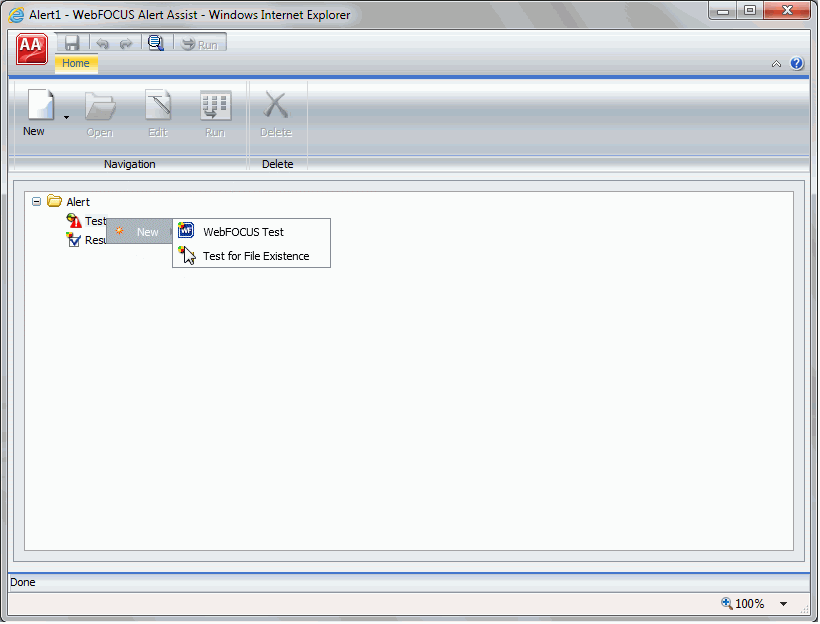
-
Sélectionnez l'une des options suivantes :
- Test WebFOCUS. Vous permet de créer un nouveau rapport dans une version simplifiée de InfoAssist. Passez à l'étape 6.
- Tester l'existence du fichier. Vous permet de sélectionner un rapport existant. Passez à l'étape 9.
Remarque : la version simplifiée de InfoAssist est utilisée pour créer des requêtes TABLE de base avec des instructions HOLD (pas PCHOLD FORMAT). Elle génère une syntaxe écrite sur l'alerte de la même façon que dans les version précédentes de WebFOCUS. L'option Modifier sur le ruban vous permet d'ouvrir l'éditeur et d'entrer manuellement le code de procédure ou de modifier le code de procédure existant. Lorsque le test est enregistré à partir de l'éditeur, la syntaxe doit être validée comme ayant une instruction ON TABLE HOLD, comme condition prérequise pour un test d'alerte.
- Lorsque vous sélectionnez Test WebFOCUS, InfoAssist s'ouvre. Sélectionnez un Fichier Maître dans la fenêtre de dialogue Ouvrir.
- Créez votre rapport comme il vous plaît puis enregistrez-le.
- Fermer InfoAssist puis revenez à l'Assitant d'alerte. Passez à l’étape 11.
-
Lorsque vous sélectionnez Tester l'existence d'un fichier, entrez le chemin d'accès complet vers le fichier accessible au Serveur de Rapports dont vous souhaitez vérifier l'existence. N'utilisez pas de nom de fichier ou de chemin d'accès au fichier contenant des espaces.
Tester un dossier pour son existence est aussi possible. Entrez le chemin complet vers le dossier accéssible au Serveur de Rapports. Si le fichier est situé, l'alerte est lancée (positive) et le rapport du Résultat de l'alerte est exécuté. Passez à Etape 11 pour créer la procédure le résultats d'alerte.
- Cliquez sur OK pour enregistrer le test d'alerte.
-
Faites un clic droit sur le noeud Résultat dans la fenêtre principale de l'Assitant d'alerte, puis cliquez sur Nouveau comme le montre l'image suivante.
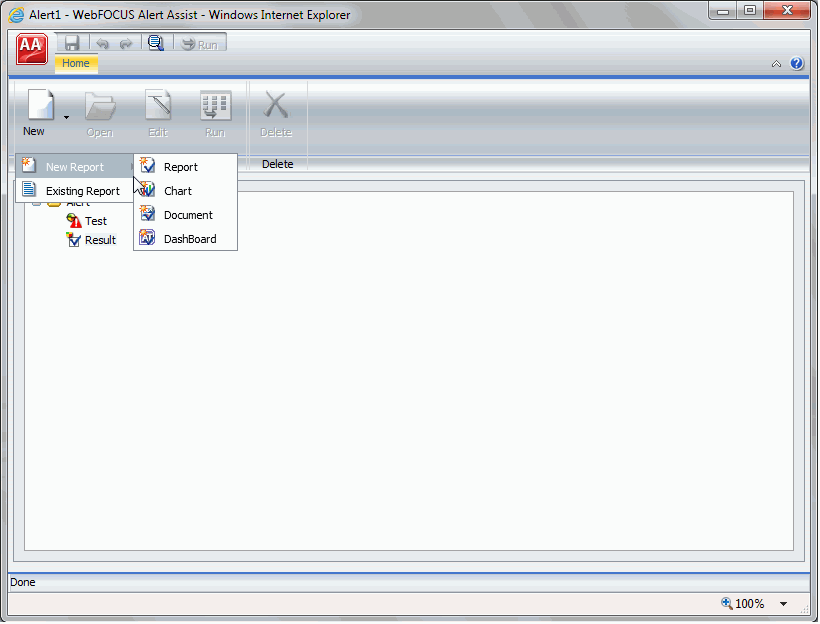
-
Sélectionnez l'une des options suivantes :
- Nouveau rapport. Vous permet de créer un nouveau rapport, graphique, document, ou tableau de bord à l'aide de la version complète de InfoAssist. Passez à l'étape 13.
- Rapport existant. Vous permet de choisir à partir des rapports existants dans l'arborescence. Passez à l'étape 15.
-
Si vous sélectionnez Nouveau rapport, la fenêtre de dialogue Ouvrir s'ouvre. Sélectionnez un fichier Master.
InfoAssist s'ouvre et vous pouvez créer le rapport qui sera exécuté lorsque le test d'alerte est lancé (positif).
- Enregistrez votre rapport, et fermez la fenêtre InfoAssist pur revenir à l'Assitant d'alerte. Passez à l'étape 19.
-
Si vous sélectionnez Rapport existant, la fenêtre de dialogue s'ouvre, comme le montre l'image suivante. Sélectionnez un rapport que vous êtes autorisé à exécuter à partir de l'arborescence.
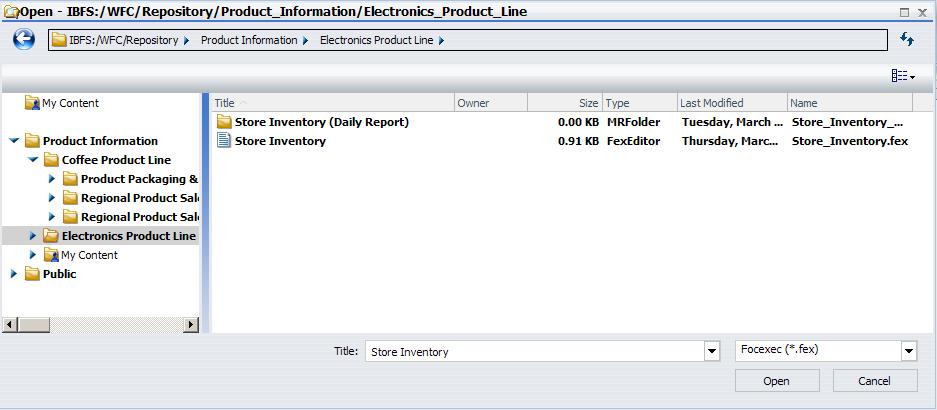
-
Cliquez sur Ouvrir.
La fenêtre de dialogue Ouvrir se ferme et le rapport sélectionné s'affiche sous le noeud Résultat.
-
Sélectionnez Enregistrer à partir du menu Assitant d'alerte. La fenêtre de dialogue Enregistrer sous s'ouvre, comme le montre l'image suivante.
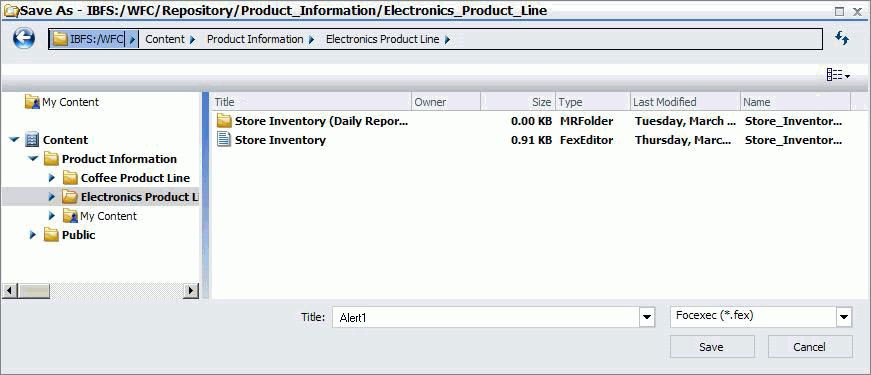
- Entrez le titre de l'alerte, puis cliquez sur OK.
-
Fermez l'Assitant d'alerte pour revenir au Portail BI.
Le résultat de l'alerte est automatiquement exécuté si le rapport du test d'alerte est lancé (positif). Si vous êtes autorisé à planifier des rapports pour la distribution, vous pouvez éventuellement planifier l'alerte. Si vous souhaitez planifier l'alerte, passez à l'étape 20.
-
Planifier des alertes dans le navigateur invoque l'outil de planification de base ReportCaster. Dans l'arborescence, faites un clic droit sur Alerte, puis à partir du menu contextuel de l'option Planning, sélectionnez le mode de distribution du rapport d'alerte lorsque le test d'alerte est lancé (positif). L'image suivante affiche l'option Planification e-mail sélectionnée.
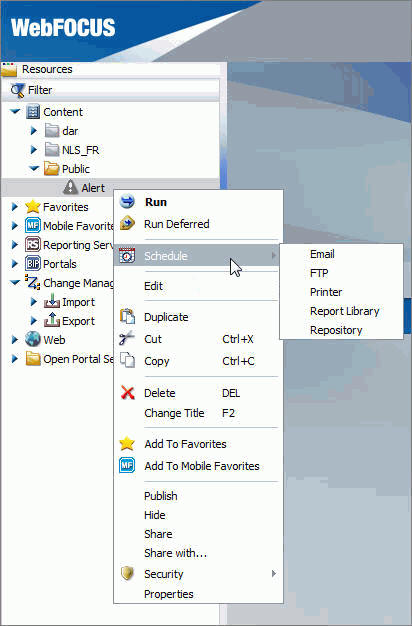
Le ruban intuitif de la console ReportCaster s'ouvre dans une nouvelle fenêtre du navigateur, comme le montre l'image suivante. Pour plus d'informations sur l'outil de planification de base et les options de distribution, consultez le manuel ReportCaster.
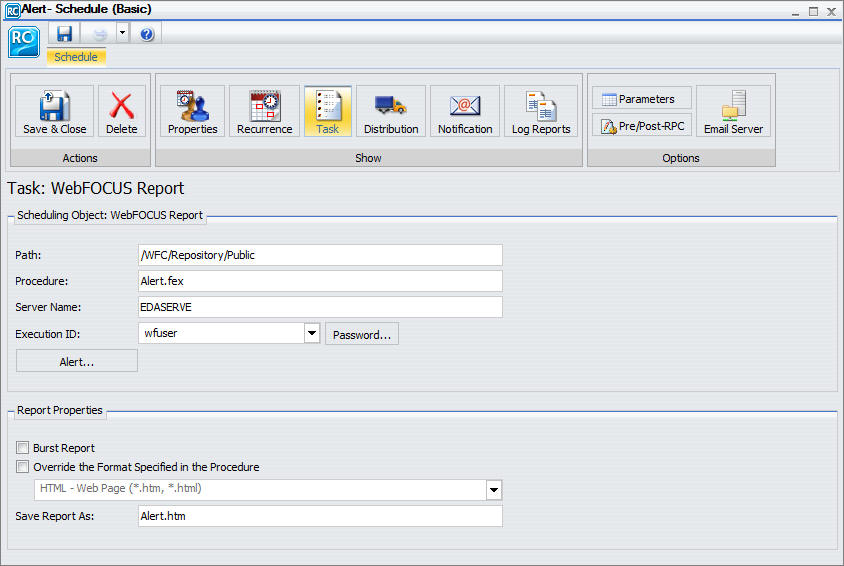
- Si votre alerte utilise des paramètres, sélectionnez l'option du ruban Paramètres pour revoir et spécifier les valeurs du paramètre. Assurez-vous que le Chemin, la Procédure, et le Nom du serveur soient corrects. Pour plus d'informations sur la spécification des valeurs de paramètre lorsque vous planifiez une procédure de rapport (FEX), consultez le manuel ReportCaster.
-
Cliquez sur Alerte.
La fenêtre de dialogue Options d'alerte s'ouvre, comme le montre l'image suivante.
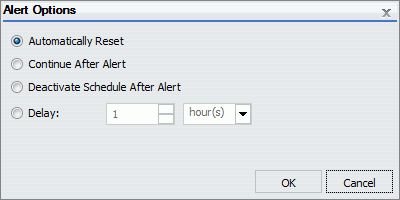
-
Sélectionnez l'une des options d'alerte suivantes :
- Réinitialisation automatique. Cette option poursuit l'exécution de la tâche planifiée à l'heure spécifiée et la vérifie pour confirmer que le test d'alerte n'est plus pertinent avec une nouvelle évaluation du test d'alerte. Il est préférable d'utiliser cette option lorsque vous ne souhaitez pas recevoir une nouvelle fois le résultat de l'alerte jusqu'à un nouveau traitement et émergence de la condition d'exception. Par exemple, lorsque le volume d'inventaire est supérieur à 20.000, l'alerte est déclenchée. Nous vous recommandons de ne recevoir le rapport que lorsque le volume d'inventaire de tous les produits est supérieur ou égal à 20.000 et qu'il dépasse une nouvelle fois 20.000.
- Continuer après l'alerte. Cette option continue d'exécuter le planning à l'heure spécifiée et distribue le rapport chaque fois que le test d'alerte est vrai (true). Il est préférable d'utiliser cette option lorsque vous souhaitez être prévenu sur l'intervalle spécifiée dans la tâche planifiée que le test d'alerte est positif (true).
- Désactiver la tâche planifiée après l'alerte. Cette option désactive la planification après le déclenchement de l'alerte. Cette tâche planifiée doit être réactivée pour le test d'alerte s'exécute après le déclenchement d'alerte. Il est préférable d'utiliser cette option pour des tests d'alerte uniques. C'est la valeur par défaut.
- Retard. Il est préférable d'utiliser cette option lorsque vous souhaitez consacrer une période de temps spécifique au traitement de la condition mais que vous souhaitez être encore prévenu si la condition n'a pas été traitée. Vous pouvez spécifier le redémarrage de l’alerte après un maximum de 99 heures, jours, semaines, mois ou années.
Lorsque vous terminez la création de la tâche planifiée, pensez à l'option de segmentation pour distribuer des valeurs de rapport spécifiques au lieu du rapport complet. Lorsqu'un rapport est segmenté, les informations de distribution doivent être fournies dans une liste de distribution, un fichier de distribution ou une liste dynamique en vue d'une distribution par e-mail et une liste d'accès pour une distribution de bibliothèque. Les options de distibution par e-mail et par bibliothèque sont les plus efficaces pour les rapports d'alerte en raison de la notification push vs. extraction par e-mail. Pour plus d'informations sur l'utilisation de l'option de segmentation dans ReportCaster, consultez le manuel ReportCaster.
- Cliquez sur Distribution et spécifiez les informations sur la destination pour l'emplacement auquel vous souhaitez que le rapport soit distribué. Pour plus d'informations sur la spécification des informations de distribution de planning, consultez le manuel ReportCaster.
- Sélectionnez l'onglet Propriétés et entrez un titre et résumé pour le rapport planifié.
-
Cliquez sur Récurrence et spécifiez quand et à quelle fréquence exécuter le planning.
Pour plus d'informations sur l'option Récurrence, consultez le manuel ReportCaster.
-
Cliquez sur Enregistrer et Fermer.
Le rapport planifié s'affiche désormais dans l'arborescence, comme le montre l'image suivante.